Google tiene comenzó a desplegarse función nativa del modo oscuro para su aplicación Gmail para Android. Sin embargo, la función se está habilitando gradualmente desde el lado del servidor. Lo que significa que actualizar manualmente la aplicación a su última versión o probar otros trucos como borrar los datos de la aplicación no funcionaría. Pero si su dispositivo Android está rooteado, puede habilitar fácilmente el tema oscuro de Gmail en Android ahora mismo siguiendo las instrucciones a continuación.
Desde hace más de un año, casi todas las aplicaciones de Google se han actualizado con una función nativa de tema oscuro. Estos incluyen aplicaciones como Chrome, Google Phone, Android Messages, Calendar y más. La función se implementó para que las aplicaciones de Google puedan adaptar de forma nativa el modo oscuro de todo el sistema en Android 10 Q. Con Android 10 ahora disponible, parece que Google ha comenzado a implementar Dark Theme para el resto de las aplicaciones que quedaron fuera, comenzando con la aplicación Gmail para Android.
Actualización (26 de septiembre de 2019): Google tiene oficialmente anunciado que implementa el tema oscuro para Gmail en Android. El lanzamiento comenzó el 24 de septiembre. Simplemente diríjase al Paso # 3 en las instrucciones a continuación para verificar si la función ya está disponible en su teléfono y luego habilítela.
Ahora puede forzar la habilitación del tema oscuro en Gmail para Android
Como mencionamos anteriormente, la función se está implementando para los usuarios gradualmente mediante un conmutador del lado del servidor.
Sin embargo, Mishaal Rahman de XDA descubierto que puede habilitar fácilmente Gmail Dark Theme en Android si su dispositivo está rooteado. Esto se puede hacer modificando un archivo XML simple y cambiando el valor de un indicador booleano específico a “verdadero”. Si lo hace, podrá forzar la habilitación de la función en el menú de configuración de la aplicación Gmail y luego podrá activarla fácilmente.
Ahora, sin más preámbulos, siga las instrucciones para habilitar dicha función en su dispositivo rooteado ahora mismo.
Paso 1: requisitos previos
Las instrucciones funcionarán en cualquier dispositivo Android rooteado, independientemente del fabricante. Si su dispositivo no está rooteado, puede seguir nuestros tutoriales sobre cómo rootear usando Magisk o SuperSU (para dispositivos y versiones anteriores de Android). A continuación, debe instalar un administrador de archivos habilitado para root en su dispositivo. Nosotros recomendamos Explorador sólido y lo he utilizado para demostrar el proceso. Sin embargo, puede elegir y utilizar a cualquiera. El proceso funcionará solo si tiene Gmail para Android v2019.08.18.267044774 o superior instalado en su dispositivo. Puedes hacerlo yendo a Play Store → Mis aplicaciones y juegos y verifique la actualización de la aplicación. O puede instalarlo manualmente descargando el APK de aquí.
Paso 2: Modifique el XML para forzar la habilitación de la función de tema oscuro de Gmail en Android
Vaya al cajón de aplicaciones en su dispositivo Android. Abra la aplicación ‘Solid Explorer’. Toque el icono de menú en la parte superior izquierda de la pantalla de la aplicación. Acceda al almacenamiento raíz de su teléfono tocando ‘Raíz‘ bajo la ‘Almacenamientos‘ sección.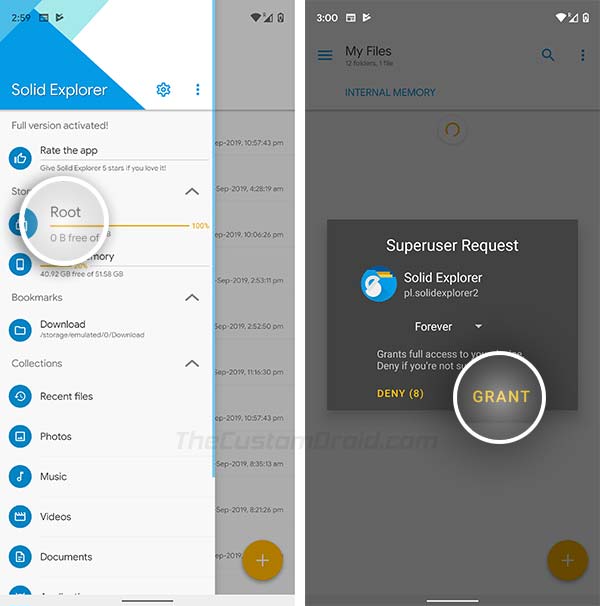
Otorgue permiso de superusuario (root) a la aplicación cuando se le solicite. Ahora ve a data data com.google.android.gm shared_prefs .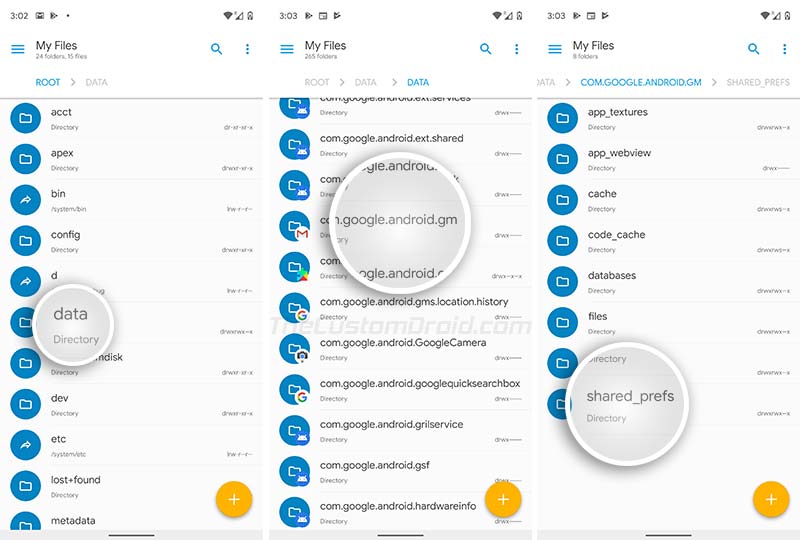
Encuentra el ‘FlagPrefs.xml‘y seleccione el archivo manteniéndolo pulsado. Una vez seleccionado, toque el icono del menú de 3 puntos en la parte inferior derecha.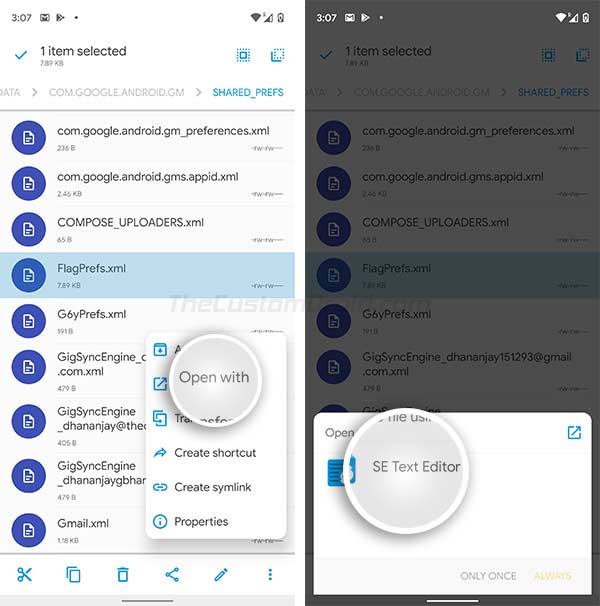
Toque en ‘Abrir con‘y abra el archivo usando’Editor de texto SE‘. Busque la siguiente línea en el archivo XML. Debería ser la segunda línea desde arriba. En caso de que aún no pueda encontrarlo, simplemente use la opción ‘Buscar’ para buscar la línea mencionada.
<boolean name="DarkThemeSupport__dark_theme_support" value="false" />
De forma predeterminada, el valor de esta bandera booleana debe establecerse en ‘falso‘.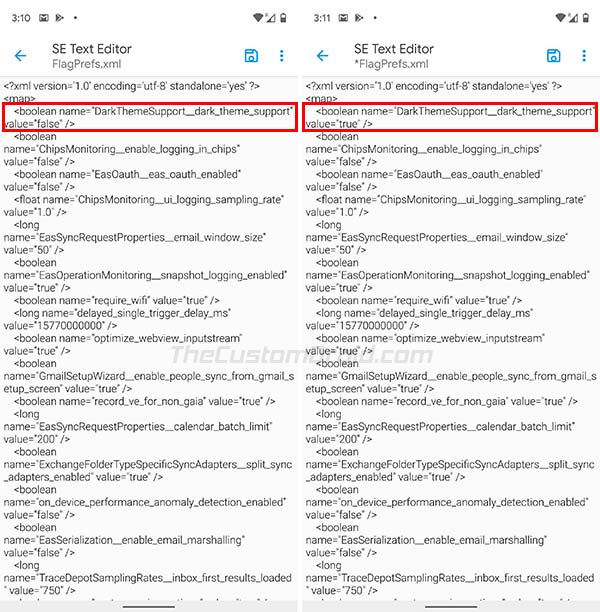
Simplemente cambie el valor booleano de ‘falso’ a ‘cierto‘para forzar la habilitación de la función Tema oscuro en la configuración de la aplicación Gmail para Android. La línea ahora debería verse así:
<boolean name="DarkThemeSupport__dark_theme_support" value="true" />
Una vez cambiado, toque el icono de guardar y salga de Solid Explorer.
Ahora, con la función habilitada, diríjase al siguiente paso para finalmente activar Dark Theme en la aplicación Gmail para Android.
Paso 3: Habilite el tema oscuro en la aplicación de Android Gmail
Ve al menú de Configuración de tu teléfono. Toque en ‘Aplicaciones y notificaciones‘y seleccione’Ver todas las aplicaciones‘.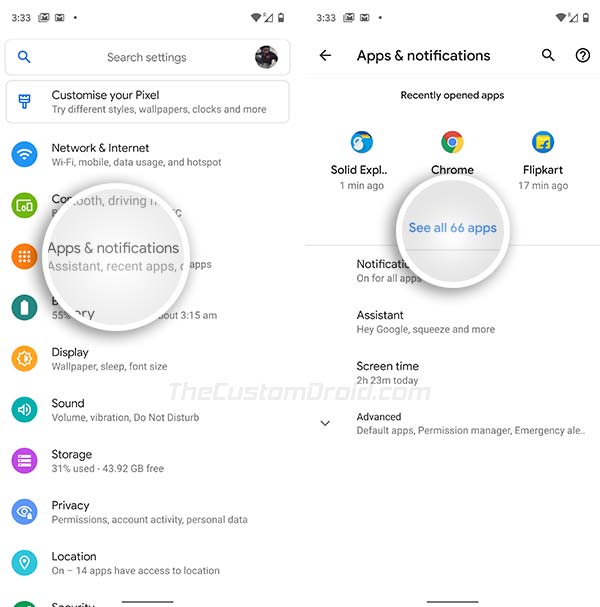
Examine la lista de aplicaciones y seleccione ‘Gmail‘.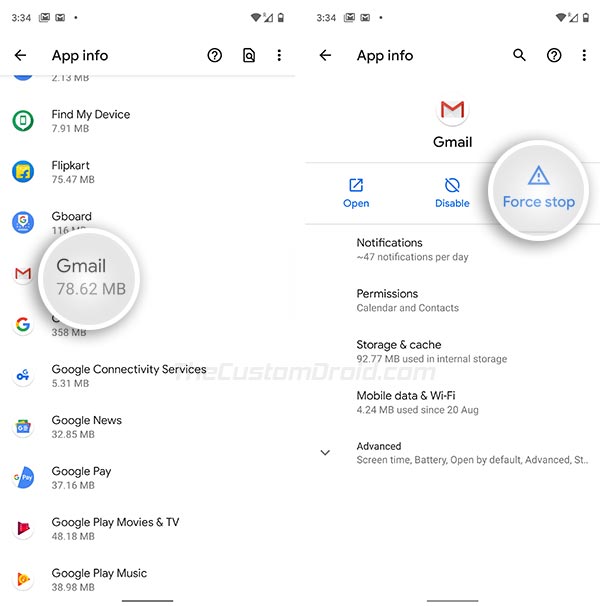
En la pantalla de información de la aplicación, toque ‘Parada forzosa‘para cerrar la aplicación a la fuerza. Ahora vaya al cajón de aplicaciones e inicie la aplicación Gmail. Presiona el ícono de menú (3 líneas horizontales) en la parte superior izquierda de la ventana de la aplicación.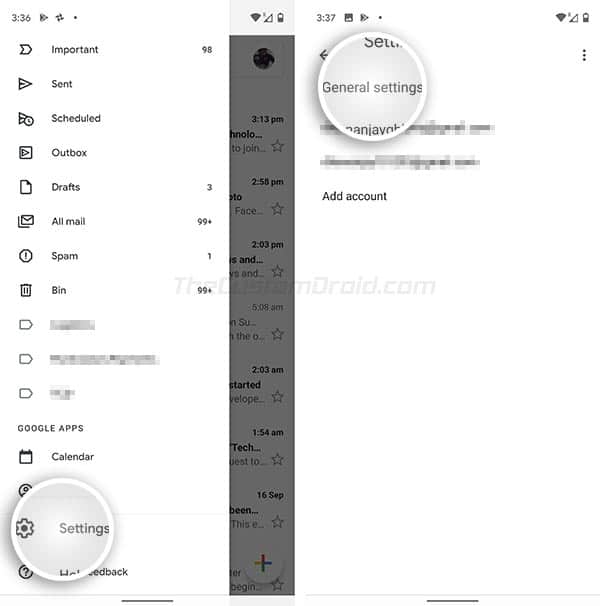
Abra la aplicación ‘Configuraciones‘menú y seleccione’Configuración general‘. Toque en ‘Tema‘y seleccione el’Oscuro‘para habilitar Gmail Dark Theme en Android ahora mismo.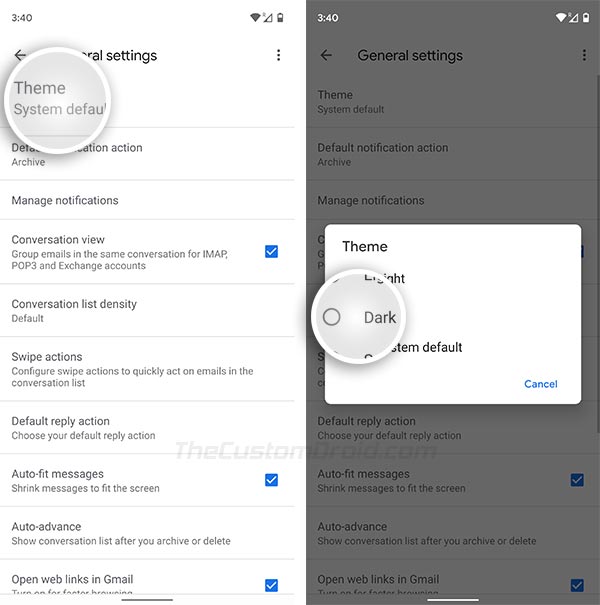
La interfaz de usuario de la aplicación Gmail ahora debería cambiar a colores gris oscuro con elementos de Material Design 2.0. De forma predeterminada, el ‘Tema’ debe establecerse en ‘Predeterminado del sistema’. Esto significa Si habilita el tema oscuro en todo el sistema en su dispositivo con Android 10, el tema oscuro en la aplicación Gmail se activará automáticamente.
Así es como se vería Dark Theme en la aplicación Gmail cuando esté habilitado.
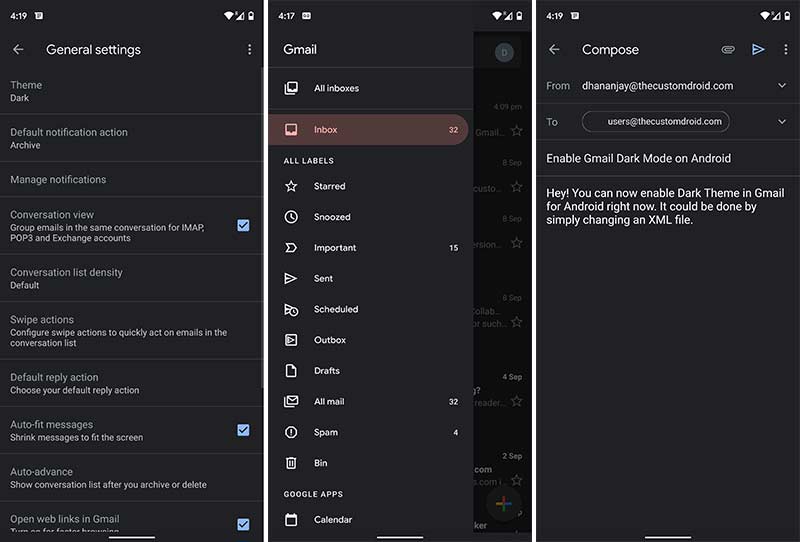
He probado personalmente este método en mi Pixel 2 XL y Pixel 3 XL con Android 10 Q y funciona perfectamente. Sin embargo, XDA también ha alegado que el método podría no funcionar en dispositivos con Android Pie. Pero todavía no estamos seguros. Si ha probado este método en su dispositivo Android 10 y funcionó, asegúrese de informarnos a través de los comentarios.
Entonces, acaba de lograr forzar la habilitación del tema oscuro de Gmail en Android. Si tiene algún problema para seguir el método, pregúntenos comentando a continuación.
¡Disfruta de la aplicación Dark Theme en Gmail para Android ahora!
Vía: GadgetHacks
